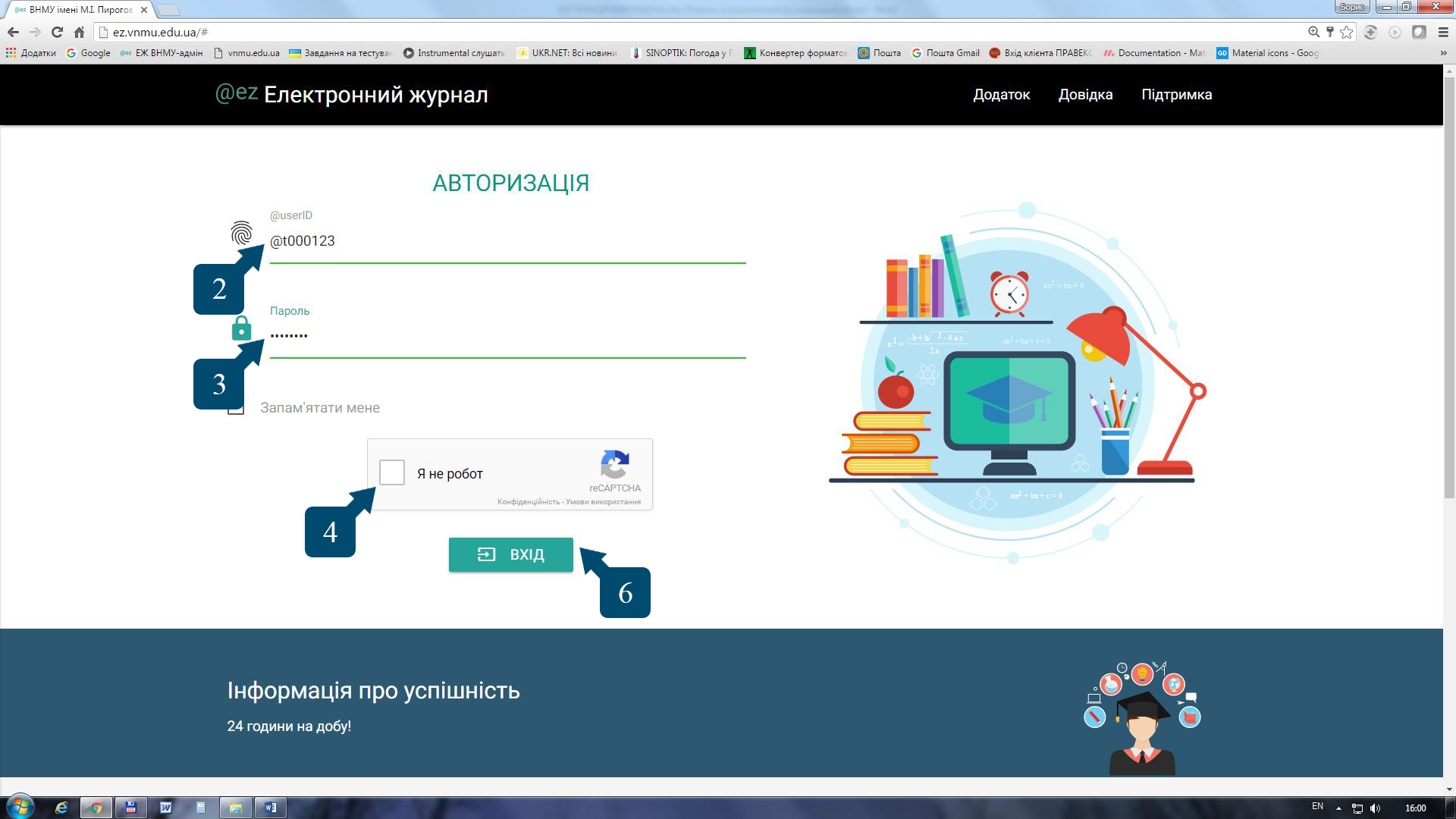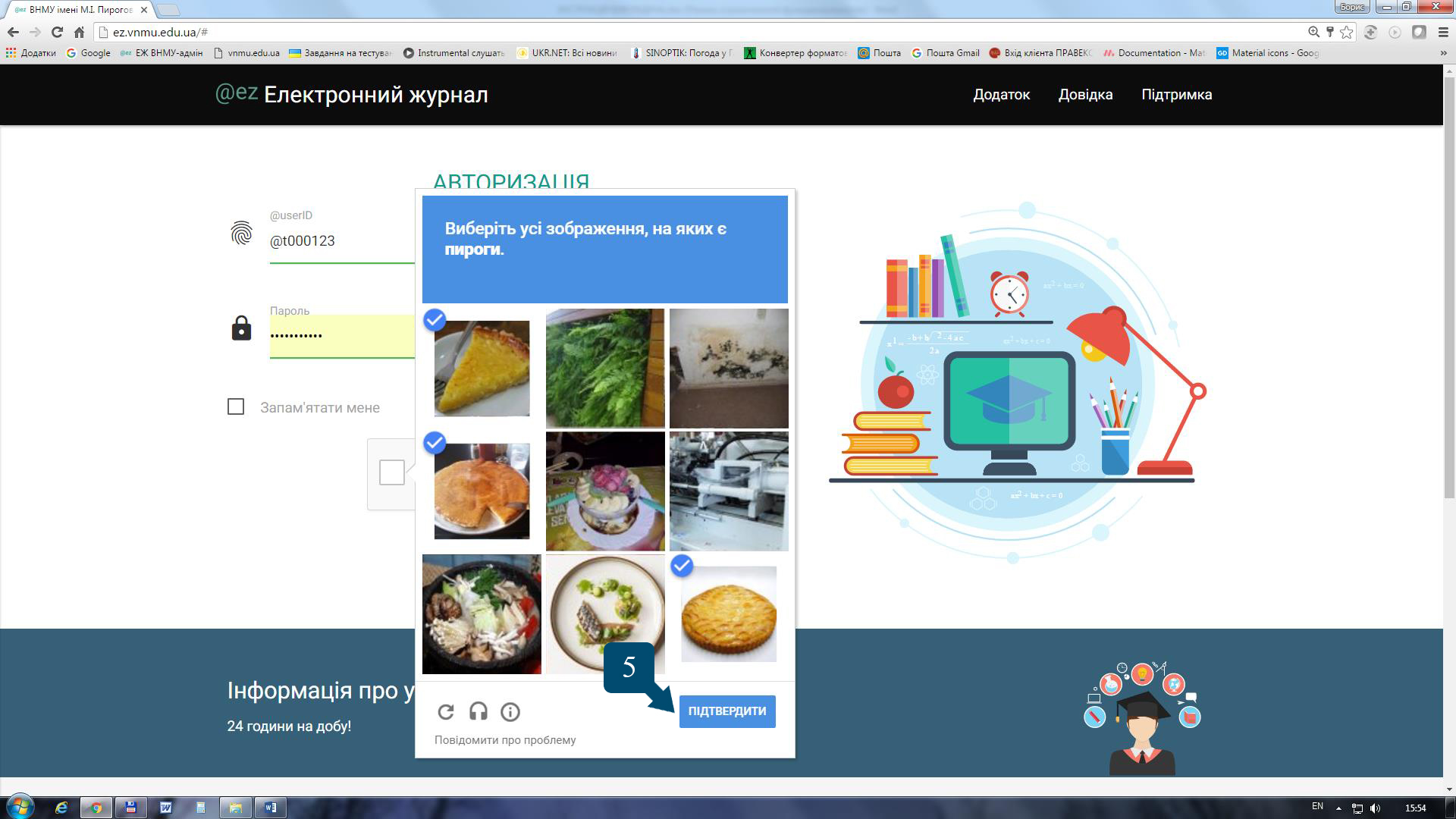Документація для студента
person Автор: Коваль Б.Ф. event_note Останнє оновлення: 04.01.2017 13:58 file_download Завантажити: PDF
Головна панель
На Головній панель керування вгорі справа доступні такі закладки:

Про Додаток, Довідку та Підтримку було сказано вище. Закладка Успішність дозволяє переходити до списку дисциплін, які вивчаються Вами, та оцінок по них. При натисканні на кнопку QR-код в новому вікні відкривається Ваш персональний QR-код. При використанні сучасного смартфону або планшету (зі встановленим на ньому спеціальним програмним забезпеченням) дозволяє студенту напряму переходити на сторінку зі своїми оцінками. Кнопка Вихід призначена для завершення роботи з ЕЖ та виходом з нього.
Загальна успішність
На закладці Успішність розташована інформація про ПІБ студента та IP-адреса, з якої здійснено вхід в систему ЕЖ, а також вказано Курс, Спеціальність та Групу, в якій навчається студент.
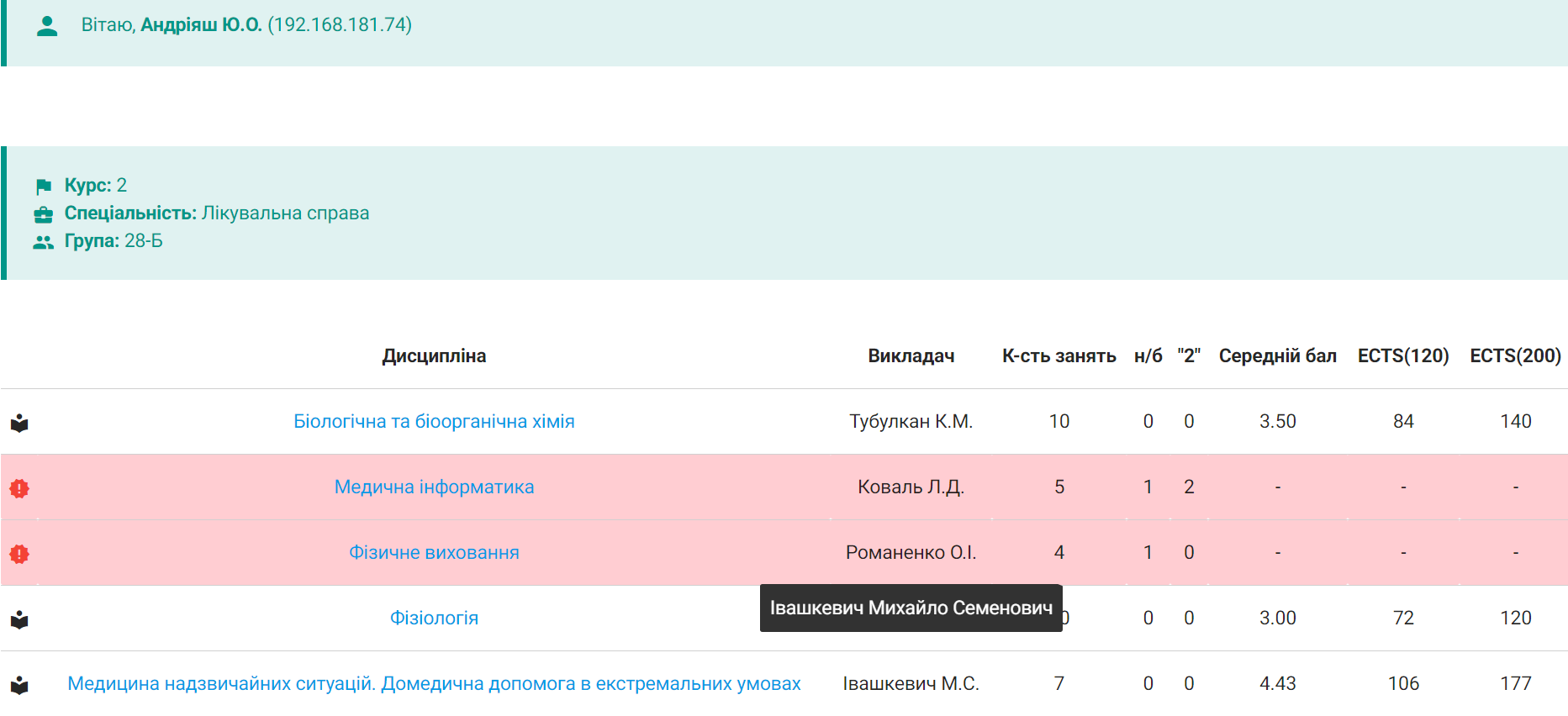
Далі розташовані дисципліни, які вивчаються студентом. Про кожну з них представлена така інформація: Дисципліна (в алфавітному порядку), Викладач (при наведенні графічного вказівника підсвічується повністю ПІБ викладача), загальна Кількість занять з предмету, кількість нб з даного предмету, кількість 2 з даного предмету, Середній бал з даного предмету (розраховується при умові, що відсутні нб і 2 з предмету; в іншому випадку не розраховується, а запис про предмет підсвічується рожевим кольором), бал ECTS(120) для диференційного заліку або екзамену за предмет (автоматично розраховується з середнього балу), бал ECTS(200) для заліку наприкінці семестру (автоматично розраховується з середнього балу).
Успішність по дисципліні
При натисканні на назву будь-якої дисципліни відкривається детальна інформація про даний предмет.
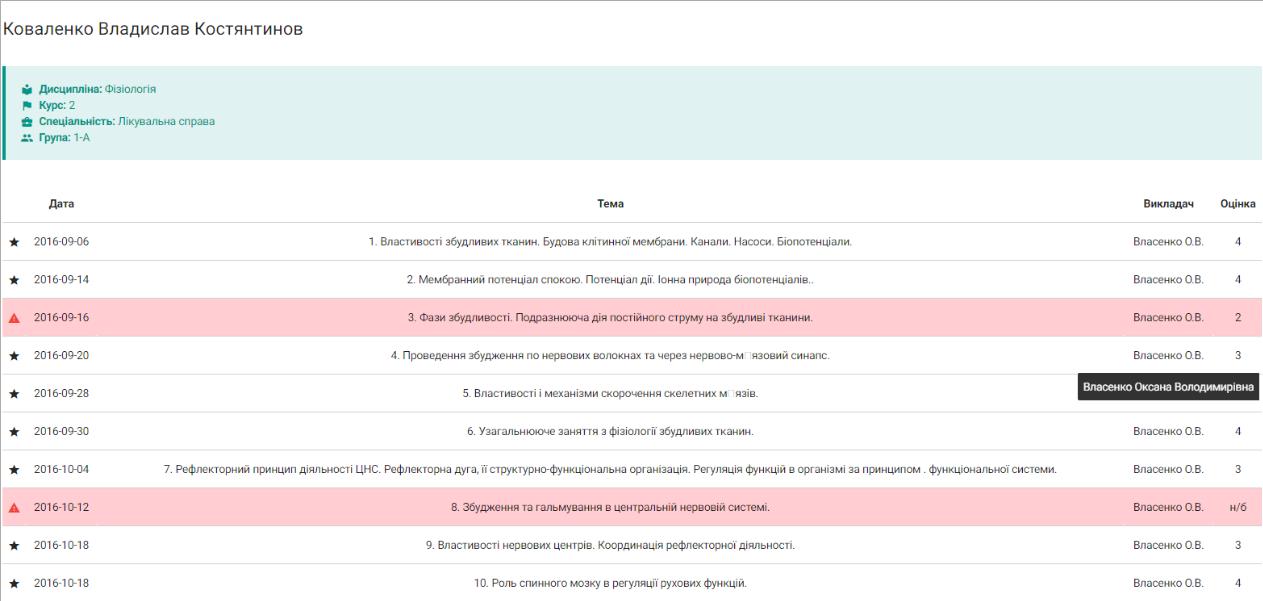
Тут представлена наступна інформація: дата проведення заняття (поле Дата), тема практичного заняття згідно тематичного плану (поле Тема), прізвище та ініціали викладача (поле Викладач, при наведенні графічного вказівника ПІБ викладача підсвічується повністю), оцінка, отримана студентом на занятті (поле Оцінка). Якщо за якесь заняття студент отримав оцінку 2 або нб (відсутній на парі), то стрічка з даною темою підсвічується рожевим кольором.
Інформація про успішність
24 години на добу!
Інструкція по встановленню
Інструкція з користування системою
Що допомагає нам стабільно працювати
Виникли проблеми? Напишіть про це нам!